Πώς να εισαγάγετε εικόνα φόντου πίσω από κελιά στο Excel;
Ας υποθέσουμε ότι έχετε ένα φύλλο με ορισμένα δεδομένα, για ζωντανή και ενδιαφέρουσα εμφάνιση, θέλετε να εισαγάγετε ένα πολύχρωμο φόντο πίσω από τα κελιά, όπως φαίνεται στο παρακάτω στιγμιότυπο οθόνης, γνωρίζετε τα κόλπα για να χειριστείτε αυτήν την εργασία στο Excel;
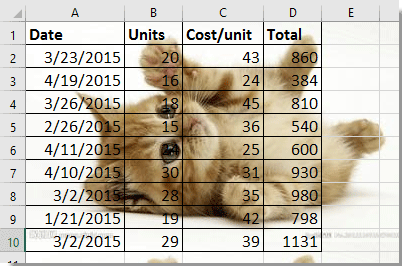
Εισαγωγή φόντου πίσω από κελιά με λειτουργία φόντου
Υπάρχει μια συνάρτηση Background που μπορεί να εισαγάγει εικόνα πίσω από κελιά σε ενεργό φύλλο εργασίας.
1. κλικ Διάταξη σελίδας > Ιστορικό. Δείτε το στιγμιότυπο οθόνης:
2. Τότε α Εισαγωγή εικόνων εμφανίζεται το παράθυρο διαλόγου και κάντε κλικ στο Αναζήτηση κουμπί δίπλα στο Από ένα αρχείοκαι, στη συνέχεια, επιλέξτε μια εικόνα που θέλετε να ορίσετε ως φόντο από ένα φάκελο στο Φύλλο φόντο διάλογος. Δείτε το στιγμιότυπο οθόνης:

3. κλικ Κύριο θέμα. Και η εικόνα φόντου έχει εισαχθεί πίσω από τα κελιά.
Συμβουλή: Για να διαγράψετε φόντο, κάντε κλικ στο Διάταξη σελίδας > Διαγραφή φόντου.
Εισαγωγή φόντου πίσω από κελιά με το Kutools για Excel
Στην πραγματικότητα, εάν έχετε Kutools για Excel, μπορείτε να εισαγάγετε μια εικόνα ως υδατογράφημα που τοποθετείται επίσης πίσω από τα κελιά δεδομένων.
| Kutools για Excel, με περισσότερα από 300 εύχρηστες λειτουργίες, διευκολύνει τις εργασίες σας. | ||
Μετά την εγκατάσταση Kutools για Excel, κάντε τα παρακάτω:(Δωρεάν λήψη Kutools για Excel τώρα!)
1. κλικ Kutools > Κύριο θέμα > Εισάγετε υδατογράφημα. Δείτε το στιγμιότυπο οθόνης:
2. Στο Εισάγετε υδατογράφημα διαλόγου, μπορείτε να επιλέξετε να εισαγάγετε υδατογράφημα εικόνας από φάκελο ή υδατογράφημα κειμένου με μορφοποίηση, δείτε το στιγμιότυπο οθόνης:

3. κλικ Εφαρμογή or Ok, τότε έχει εισαχθεί η εικόνα φόντου.
Συμβουλή: Από προεπιλογή, όταν εισάγετε υδατογράφημα εικόνας στο Εισάγετε υδατογράφημα διάλογο, το Διάβρωση Η επιλογή είναι επιλεγμένη από προεπιλογή, εάν δεν επιλέξετε Διάβρωση επιλογή, το υδατογράφημα θα εμφανίζεται όπως παρακάτω:
Για να αφαιρέσετε το υδατογράφημα, κάντε κλικ στο Kutools > Διαγραφή > Διαγραφή υδατογραφήματος. Δείτε το στιγμιότυπο οθόνης:
Εισαγωγή φόντου πίσω από τα περιεχόμενα κελιού
| Kutools για Excel: 300 + συναρτήσεις που πρέπει να έχετε στο Excel, Δωρεάν δοκιμή 30 ημερών από εδώ |
Εισαγάγετε εικόνες με βάση συγκεκριμένα ονόματα στο κελί του Excel
|
| Εδώ είναι μια λίστα με ονόματα εικόνων, τώρα θέλετε να εισαγάγετε εικόνες με σειρά βάσει των δεδομένων ονομάτων, εκτός από την εισαγωγή εικόνων μία προς μία, μπορείτε να δοκιμάσετε Kutools για Excel 's Ταίριασμα εικόνων εισαγωγής βοηθητικό πρόγραμμα, το οποίο μπορεί γρήγορα να αναζητήσει εικόνες από ένα φάκελο με βάση τα δεδομένα ονόματα εικόνων και, στη συνέχεια, να εισαγάγει ονόματα αντιστοίχισης εικόνας Κάντε κλικ για δωρεάν δοκιμή 30 ημερών με πλήρεις δυνατότητες! |
 |
| Kutools για Excel: με περισσότερα από 300 εύχρηστα πρόσθετα Excel, δωρεάν δοκιμή χωρίς περιορισμό σε 30 ημέρες. |
Τα καλύτερα εργαλεία παραγωγικότητας γραφείου
Αυξήστε τις δεξιότητές σας στο Excel με τα Kutools για Excel και απολαύστε την αποτελεσματικότητα όπως ποτέ πριν. Το Kutools για Excel προσφέρει πάνω από 300 προηγμένες δυνατότητες για την ενίσχυση της παραγωγικότητας και την εξοικονόμηση χρόνου. Κάντε κλικ εδώ για να αποκτήσετε τη δυνατότητα που χρειάζεστε περισσότερο...

Το Office Tab φέρνει τη διεπαφή με καρτέλες στο Office και κάνει την εργασία σας πολύ πιο εύκολη
- Ενεργοποίηση επεξεργασίας και ανάγνωσης καρτελών σε Word, Excel, PowerPoint, Publisher, Access, Visio και Project.
- Ανοίξτε και δημιουργήστε πολλά έγγραφα σε νέες καρτέλες του ίδιου παραθύρου και όχι σε νέα παράθυρα.
- Αυξάνει την παραγωγικότητά σας κατά 50% και μειώνει εκατοντάδες κλικ του ποντικιού για εσάς κάθε μέρα!
